以前の記事でRTX1200のカスタムGUIとWOL(Wake ON LAN)のことに触れておきながら、説明するのをすっかり忘れていた。あまり難しい話ではないので、簡潔に説明することにする。
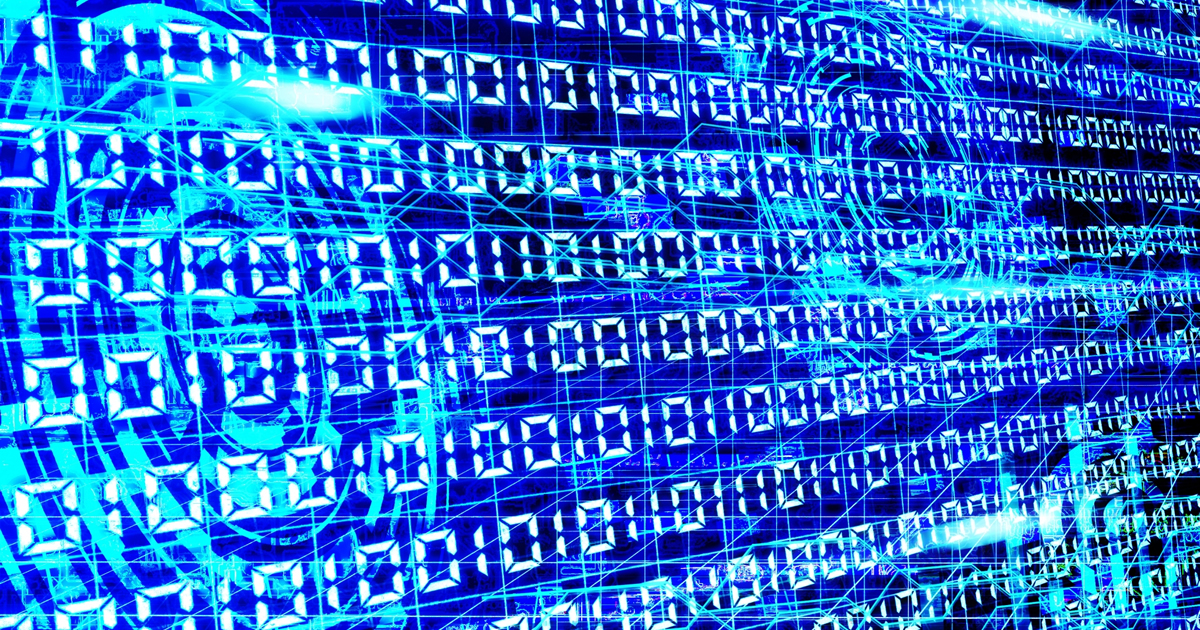
カスタムGUI機能とWake ON LAN機能について
YAMAHAのルーターにはカスタムGUI機能とWake ON LAN機能を持つモデルがいくつかあり、私が使用しているRTX1200もファームウェアRev.10.01.16以降でカスタムGUI機能に対応している。この2つの機能を持つルーターを使用すると外出先からパソコンを遠隔起動することができるのだ(当然ながら、起動させたいパソコンがWOLに対応している必要がある)。
WOL自体はなにもYAMAHAルーターの専売特許ではない。当然、他社の機器でも実現可能だ。しかし、カスタムGUIによるWOL環境を構築することで、ルーターのWeb GUIトップページにアクセスさえできれば面倒な設定も、他にマジックパケットを送信するソフトもいらずマジックパケットを送信できるようになるのだ。
これはつまり「外出先からVPN接続が出来れば、スマホからでもパソコンを起動させることができる」ということを意味する。どれだけ簡単にWOL環境が作れるか、おわかりいただけるだろうか。
Wake ON LAN機能を利用するためのカスタムGUI機能の導入について
ルーターへGUI機能を導入する手順についてだが、これはYAMAHAのWake On LANに関するページを見ていただくのが一番手っ取り早い。導入するカスタムGUIファイルのサンプルへのリンクもページ内に記されてあるため、このページを見るだけで導入手順から使い方まですべてわかるからだ。
ただし、サンプルのカスタムGUIファイルではルーターが保持しているDHCPクライアント情報にあるホストに対してのみ、マジックパケットを送信するようになっている。このサンプルのままではIPを固定してあるホストに対してマジックパケットを送信することができない。
ではどうするのか。これはカスタムGUIファイルに少し手を加えるだけで解決する。必要なのはHTMLの知識と対象ホストのMACアドレス情報だけだ。
ダウンロードしたwol_custom_gui.zipを展開し、任意の場所にwol.htmlファイルを保存したら以下の箇所を変更する。
<body onLoad="getDhcpClientInfo();">
<h1>Wake on LANによるPC管理</h1>
<hr>
<p>Wake on LAN機能で起動したいPCのMACアドレスを入力してください。<br>
DHCPクライアント情報をクリックすることでも入力できます。
MACアドレス取得済みの情報からも入力できます。<br>
</p>
<form name="lan" action="#">
<table border="0" width="500" cellpadding="3" cellspacing="0">
<tr>
<td width="300" bgcolor="pink">起動したいPCのMACアドレス</td>
<td bgcolor="pink">
<input type="text" maxlength="17" size="30" name="target_mac" id="target_mac" value="">
</td>
<td bgcolor="pink">
<button type="button" onclick="execWol()">起動する</button>
</td>
</tr>
</table>
</form>
<br>
<h3>ルーターが保持しているDHCPクライアント情報</h3>
<div id="dhcp_info"><p>情報の取得中</p></div>
<h3>MACアドレス取得済みの情報</h3>
<div>
<table border="0" cellpadding="1" cellspacing="1" width="360" summary="popupcontents">
<tr bgcolor="pink">
<td width="180">ホスト名</td>
<td width="180">MACアドレス</td>
</tr>
<tr>
<td>(任意のホスト名)</td>
<td><span style="cursor:pointer;" onclick="setAddr('xx:xx:xx:xx:xx:xx')">転記する</span></td>
</tr>
</table>
</div>
<hr>
<button type="button" onclick="logout()">ログアウト</button>
</body>
</html>
218行から221行までは説明文なので記述は適当でよいが、242行から254行まではMACアドレス取得済みの情報をテーブルで表記する箇所なので注意してほしい。
任意のホスト名の箇所はわかりやすい名称で記述すればよいが、251行のsetAddr以降にマジックパケットを受け取る対象ホストのMACアドレスを記述することを忘れないように。
あとは変更が終わったwol.htmlをカスタムGUIファイルとしてルータにコピーすれば作業完了となる。
動作イメージ
カスタムGUIの動作イメージだが、以下のような感じになる。
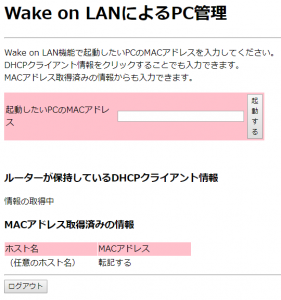
YAMAHAのサンプルとの違いは「MACアドレス取得済みの情報」のところで、(任意のホスト名)の右にある「転記する」をクリックすることでMACアドレスが転記されるというところだ。その後「起動する」ボタンをクリックすることでマジックパケットが送信されるのはサンプルと同じだ。
導入するメリット
カスタムGUIを利用してWOL機能を導入するメリットだが、考えられることはいろいろある。なにしろ外出先からVPN接続するだけでパソコンを遠隔操作できるようになるのだから、極端な話、資料が入ってあるパソコンを持ち歩かなくて済むようになる。他にも同じLAN内でも離れた場所からパソコンを起動させ、そのままリモートデスクトップを使用するといったことも可能だ。
当然ではあるが、WOLやVPNの利用についてはセキュリティリスクを検討したうえで行っていただきたい。
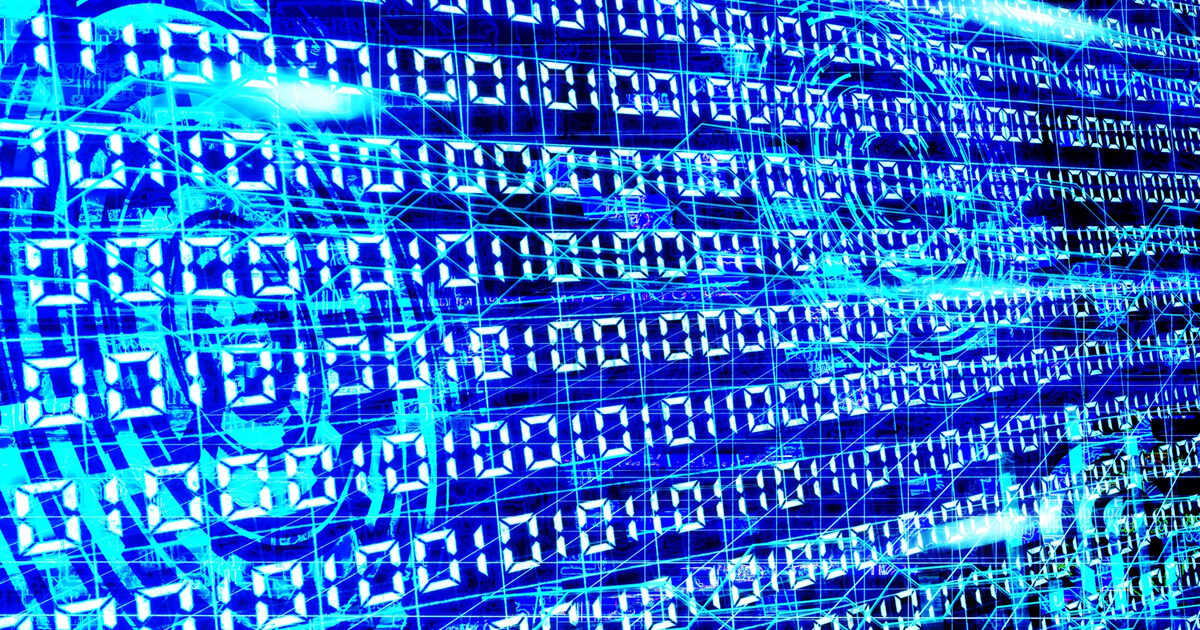

コメント
個人でRTX1200を使用し自宅と職場でネットワーク構築しているものです。NetVolante間でVPNは開通しておりリモートアクセス可能な環境になっていますがWake On LAN機能を使用しようと悪戦苦闘しています。いろいろ検索してこのサイトにたどり着きました。WOL-カスタムGUIをルーターにコピーしましたがルーターアドレスにログインしても通常の管理画面にしか到達できずカスタムGUI画面にログインできません。管理画面にユーザーとして管理者権限のUserと管理者権限のないユーザー:wolを登録しています。何か設定で足りないものがあるのでしょうか。お忙しいところ申し訳ありませんがよろしくお願いします。
コメントの確認が遅くなり申し訳ありません。
YAMAHAのページ「Wake On LAN」のルーターの設定例
https://network.yamaha.com/setting/router_firewall/custom_gui/wol-rtx1200#router
こちらの設定はお済みでしょうか?
httpd custom-gui use on
httpd custom-gui user wol directory=/ index=wol.html
この2つは確認した方が良いでしょう。
カスタムGUIの情報も参考になると思います。
http://www.rtpro.yamaha.co.jp/RT/docs/custom-gui/